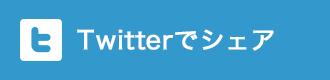独自ドメインを使いたい場合、ドメイン取得会社と
レンタルサーバー会社が違う場合は、
それぞれ設定が必要です。
ドメインのネームサーバーというものが、レンタルサーバー会社によって決まっています。
そのドメインのネームサーバーを変更して、更にレンタルサーバーの方で、
取得した独自ドメインの設定をしてあげる作業も必要になります。
今回は、お名前.comで取得した独自ドメインを
エックスサーバーで使うための手順について解説します。
手順に従って設定して頂ければ問題なく出来ると思いますので、
順番に設定してみて下さいね。
それでは、早速始めましょう!
■ お名前.comでドメインを取得しよう

まずは、お名前.comにアクセスして下さい。
⇒ お名前.com

そうすると、右上の辺りにドメインを検索できる場所があるので、
そこに取得したい名前を入れて検索してみましょう。
ドメインは最大30個まで一気に検索出来るようなので、
いくつか候補があるようでしたら、複数入力して検索してみましょう。
ちなみに、ドメインというのは世界に1つだけしかないので、
誰かが登録していたら、使うことは出来ません。
例えば、ABC.comという独自ドメインを取得したい場合。
ABC.comが既に使われている場合は使えません。
しかし、ABC.netというのが空いている場合、
空いていればもちろん登録可能です。
ちなみに、一般的には「.com」「.net」「.jp」「.info」辺りが
見慣れているドメインだと思います。
「.tokyo」などの地域性を利用するドメインも出てきたり
しましたので、サイトの趣旨などに合わせてどんなドメインを
取得するのが良いか検討すると良いと思います。

ご希望の独自ドメインが取得できるかどうが
一覧で見ることが出来ます。

検索結果アイコンについては、一覧の右下に
リンクが貼られているので、クリックすると説明が見れます。
緑にチェックマークが表示されていれば
取得出来るドメインになっています。
グレーになっていると、既に登録されてしまっているので
登録することは出来ません。

取得したいドメインにチェックを入れて、
右側にある「お申し込みへ進む」をクリックします。

ドメインの契約年数を選択して、
Whois情報公開代行にチェックを入れます。
Whois情報というのは、ドメイン所持者の情報がWhois情報として
インターネット上で公開されるのですが、個人でホームページを
運営する場合、個人情報は知られたくないですよね。
企業のドメインの場合は、問い合わせが出来るように
連絡先を公開している場合が多いです。
しかし、個人でドメインを登録する場合、
管理者住所がおそらくご自宅の住所だと思いますので、
個人情報が公開されるのは困ってしまいますよね。
この「Whois情報公開代行」にチェックを入れると、
お名前.comの情報を公開(代行)してくれるので、
個人情報を公開しないで済むのです。
おそらくほとんどのドメインサービス会社は
この「whois情報代行サービス」を行っていると思います。
ですから、個人情報を公開したくない場合は
必ずこの項目にチェックを入れるようにしましょう。

お申込み内容の下にある「サーバーの選択」ですが、
今回はエックスサーバーを利用しますので、何も選択しないでOKです。

右側にある会員情報の欄で、初めて利用する場合は
「初めて利用します」を選択して「次に進む」をクリックします。
既にIDをお持ちの場合は、IDとパスワードを記入します。

初めて利用する方は、会員情報の入力画面が表示されますので、
入力して登録して下さい。
登録が完了すると、お名前.comからメールが送信されていると
思いますので、チェックしましょう。

ドメインの取得が完了すると、下の方に「ドメイン登録の確認」の
項目があると思います。
その中に「ドメインNavi」の部分があるので、
そこをクリックします。
またはこちらのURLをクリックして下さい。

ドメインNaviにアクセスしたら、
IDとパスワードを入力してログインします。

取得したドメインの欄の一番右側に「ネームサーバー」という項目があるので
「変更する」をクリックします。

ドメインNaviのNavi TOP以外のページを見ていた場合は、
左側のメニューの「ネームサーバーの設定」の
「ネームサーバーの変更」をクリックしても同じです。

この様なメッセージが表示された場合、
「登録情報は正しいので、手続きを進める」をクリックします。
登録情報を確認したい場合は、
「登録情報が正しいか、改めて確認する」をクリックして
確認すると良いでしょう。

ドメインが表示されている左側にチェックボックスがあるので、
チェックを入れて、その下にある「他のネームサーバーを利用」を
クリックします。

ネームサーバー情報を入力します。
エックスサーバーのネームサーバーは
こちらのエックスサーバーのマニュアルでも解説されています。
エックスサーバーのネームサーバー1からネームサーバー5までを
お名前.comの先程のネームサーバー情報の所に入力します。
ーーーーーーーーーーーーーーーー
ネームサーバー1:ns1.xserver.jp
ネームサーバー2:ns2.xserver.jp
ネームサーバー3:ns3.xserver.jp
ネームサーバー4:ns4.xserver.jp
ネームサーバー5:ns5.xserver.jp
ーーーーーーーーーーーーーーーー
エックスサーバーのマニュアルページを開いて、
コピー&ペーストで貼り付けていくと間違えなくて
良いかと思います。
ネームサーバーというのは、レンタルサーバー会社によって
変わってきます。
例えば、他のドメインを取得して、エックスサーバーで使いたい場合は、
全てこちらのネームサーバーになりますので、同じように設定します。
ドメインによってネームサーバーが変わることはありません。

ネームサーバーの変更が完了すると
この様な画面が表示されます。
変更内容を記載したメールも届くと思いますので、
チェックしてみて下さい。
■ エックスサーバーの設定をしよう

取得したドメインをエックスサーバーで使うための設定を行います。
まずは、エックスサーバーのサーバーパネルにログインします。

右上の方に「ドメイン設定」という項目があるので
そこをクリックします。

次に「ドメインの追加設定」をクリックします。

ドメインの欄に取得したドメインの名前を入力して、
.comなどを選択して「ドメインの追加(確認)」をクリックします。

確認画面になりますので、問題なければ
「ドメインの追加(確定)」をクリックします。

ドメインの追加が完了すると、設定内容が表示されます。

試しに取得したドメインにアクセスしてみて下さい。
そうすると、おそらくこの様なメッセージが
表示されていると思います。
ネームサーバーを変更したら、すぐにページが表示される訳ではなく、
しばらく時間がかかります。
場合によっては、24時間〜72時間ほど掛かる場合もあるので、
しばらくそのままにしておきましょう。
早ければ数時間で表示される場合もあります。

取得したドメインにアクセスして、この様な画面が表示されたら
無事にネームサーバーが変更されたことになります。
これでお名前.comで取得したドメインが
エックスサーバーで使える状態になりました。
■ まとめ
今回はお名前.comで取得した独自ドメインを
エックスサーバーで使う方法について解説しました。
他のドメイン会社やレンタルサーバー会社を使ったとしても、
基本的な流れは一緒ですので、ドメイン取得会社と
レンタルサーバー会社が違う場合は、ネームサーバーを
レンタルサーバー会社のものに変更して、レンタルサーバーの
方では、独自ドメインが使えるように、ドメインの追加設定を行う。
この流れが分かっていれば、今後新たに追加する時も
問題なく設定することが出来ると思います。
ネームサーバーはレンタルサーバー会社ごとに
それぞれあるというのを頭に入れておいて下さい。
そして、ネームサーバーは、ドメイン毎に変わるのではなく、
レンタルサーバー会社で各々決まっていると覚えていれば
大丈夫だと思います。
ネームサーバーが反映されるまで時間が掛かるので、
独自ドメインを取得したら、すぐにネームサーバーの変更などの
設定をすると良いと思います。